
“Mēs nevaram pārbaudīt lejupielādētā faila derīgumu” Facebook Gameroom kļūdas ziņojums
Kāpēc Facebook Gameroom netiks instalēts sistēmā Windows?
Facebook Gameroom netiek instalēts sistēmā Windows dažu tālāk uzskaitīto problēmu dēļ.
- Instalētāja sertifikāta derīguma termiņš ir beidzies: Lai instalētu programmu Windows, ir nepieciešams sertifikāts. Tā kā beidzas derīguma termiņš, Windows neļauj instalēšanas procesu turpināt. Facebook Gameroom netiks instalēts, ja sertifikāta derīguma termiņš ir beidzies.
- Trūkst / nav atjaunināta .NET Framework bibliotēka: Lai instalētu Gameroom, ir jāatjaunina .NET Framework. Ja tas trūkst vai netiek atjaunināts, Windows neļaus palaist instalētāju.
1. risinājums: Facebook Gameroom sertifikāta instalēšana
Lai instalētu Gameroom, jums jāinstalē jaunākais sertifikāts, lai nodrošinātu, ka sistēma Windows neiekļauj instalētāju melnajā sarakstā.
- Ar peles labo pogu noklikšķiniet uz instalētāja faila, kuru lejupielādējāt no Facebook, un noklikšķiniet uz ‘Īpašības’.
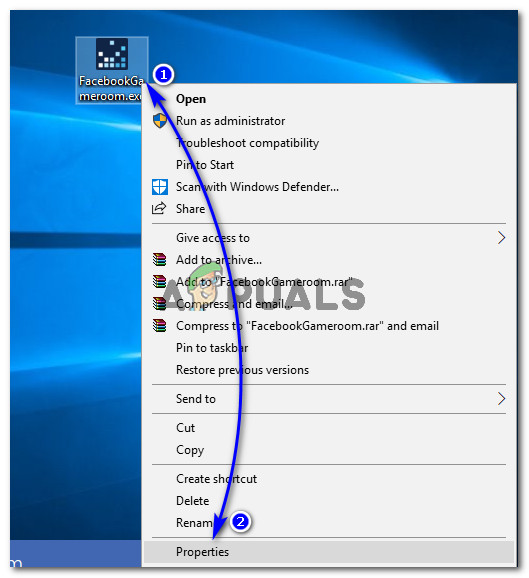
Piekļuve Facebook Gameroom Installer rekvizītiem
- Rekvizītu iekšpusē noklikšķiniet uz ' Digitālie paraksti ' cilni augšpusē un atlasiet parakstītāja vārds i. Facebook Inc un noklikšķiniet uz ‘Sīkāka informācija’ pogu.
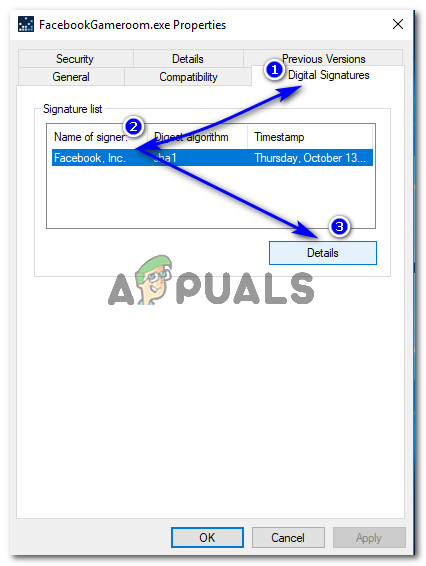
Piekļuve parakstītāja vārdam sadaļā Digitālie paraksti
- Sadaļā Parakstītāja informācija noklikšķiniet uz ‘Skatīt sertifikātu’ . Tur jūs redzētu sertifikāta derīguma informāciju. Sadaļā Informācija par sertifikātu noklikšķiniet uz ‘Instalēt sertifikātu’.
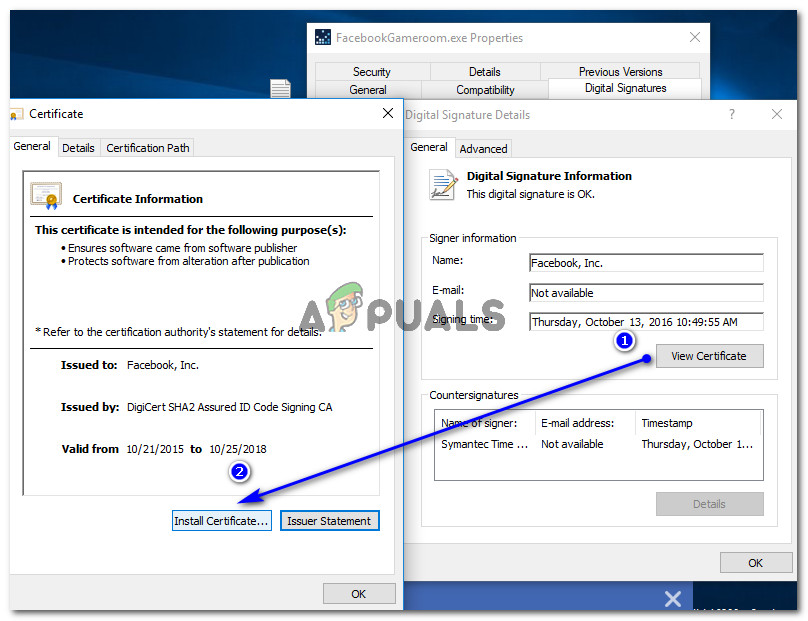
Piekļuve un instalēšana Facebook Gameroom sertifikātam
- Zem Sertifikāta importēšanas vednis , klikšķis Nākamais, atlasiet Automātiski atlasīt sertifikātu krātuvi variants un beigās trāpīt 'Nākamais' un ‘Pabeigt’ attiecīgi. Šis process importēs nepieciešamo sertifikātu instalēšanas pabeigšanai.
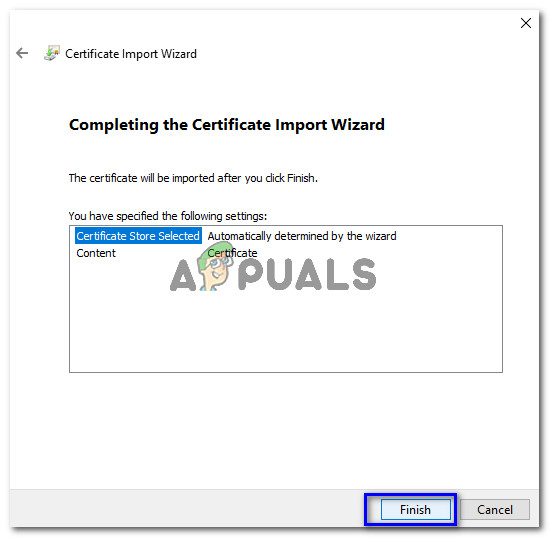
Pabeidz Gameroom sertifikāta importēšanas vedni
- Pēc procesa pabeigšanas, ja izmantojat operētājsistēmu Windows 10, vēlreiz ar peles labo pogu noklikšķiniet uz Gameroom instalētāja un noklikšķiniet uz ‘Saderības problēmu novēršana’. Tas veiktu saderības pārbaudi. Klikšķiniet uz “Izmēģiniet ieteicamos iestatījumus” kad tiek prasīts. Tas izmantotu Windows 8 saderības režīmu. Klikšķis ‘Pārbaudiet programmu ..’ lai pārbaudītu, vai problēma ir atrisināta.

Gameroom instalētāja problēmu novēršana, izmantojot Windows programmu saderības problēmu novēršanas rīku
- Pēc instalētāja testēšanas palaidiet to, noklikšķinot ar peles labo pogu un atlasot Izpildīt kā administratoram .
2. risinājums: Sistēmas datuma modificēšana pirms sertifikāta derīguma termiņa beigām

Gameroom sertifikāta derīguma skatīšana
Ja sertifikāta instalēšana jums nedarbojas, viss, kas jums jādara, ir mainīt sistēmas datumu uz vismaz vienu dienu pirms Gameroom sertifikāta derīguma termiņa beigām. Lai to izdarītu, sekojiet 1. līdz 3. darbība lai apskatītu pašreizējā Gameroom sertifikāta detaļas. Sertifikāta logā nav sertifikāta derīguma termiņa.
- Pēc tam ar peles labo pogu noklikšķiniet uz datuma un laika, kas atrodas Windows uzdevumjoslas labajā stūrī, un atlasiet ‘Pielāgot datumu / laiku’.
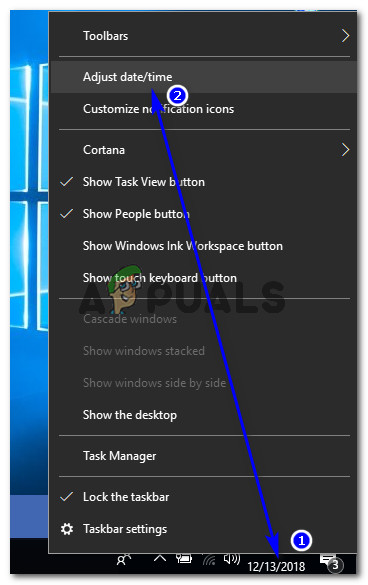
Piekļuve datuma / laika iestatījumiem sistēmā Windows 10
Operētājsistēmā Windows 7 apakšējā labajā stūrī noklikšķiniet uz datuma / laika un atlasiet Mainīt datumu / laiku iestatījumi .
- Izslēdziet automātisko laiku un noklikšķiniet ‘Mainīt’ Tagad izvēlieties datumu vismaz vienu dienu pirms iepriekš atzīmētā Gameroom sertifikāta derīguma termiņa un noklikšķiniet uz ‘Mainīt’ .
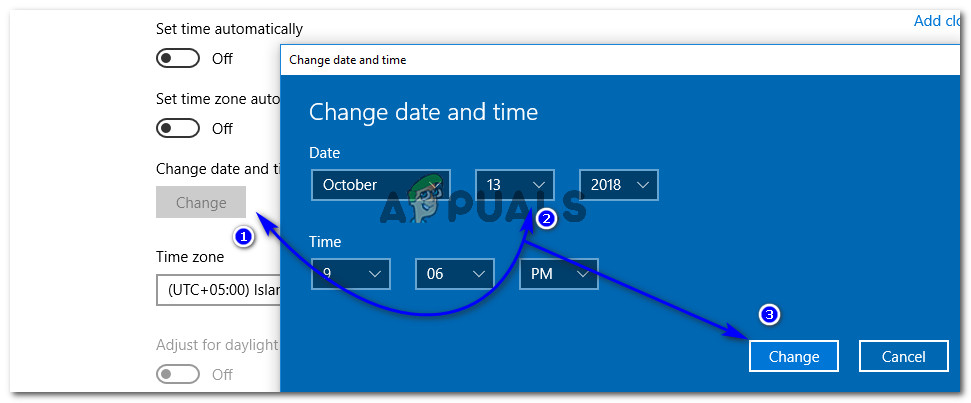
Datuma un laika mainīšana Windows iestatījumos
- Palaidiet instalēšanas programmu un izpildiet norādījumus. Pēc Facebook Gameroom instalēšanas jūs varat atgriezties pie pašreizējiem datuma / laika iestatījumiem.
3. risinājums: instalējiet .NET Framework operētājsistēmai Windows 7
Windows 7 lietotājiem ir jāatjaunina uz versijas 4.6.2 versiju .NET Framework pirms Gameroom instalēšanas. Šim nolūkam bezsaistes instalēšanas programmu varat lejupielādēt vietnē ( šeit ) un instalējiet to, izmantojot administratora tiesības. Pēc tam instalējiet Gameroom.
4. risinājums: savietojamības problēmu novēršana
Dažos gadījumos lietotne, iespējams, nav saderīga ar datoru, tāpēc tiek aktivizēta šī kļūda. Tāpēc šajā solī mēs veiksim problēmu novēršanu ar Gameroom saderību un, cerams, ka tā darbosies. Par to:
- Ar peles labo pogu noklikšķiniet uz palaidēja un atlasiet “Rekvizīti”.
- Noklikšķiniet uz 'Saderība' cilni un pēc tam atlasiet “ Palaidiet saderības problēmu novēršanas rīku ”Opciju.
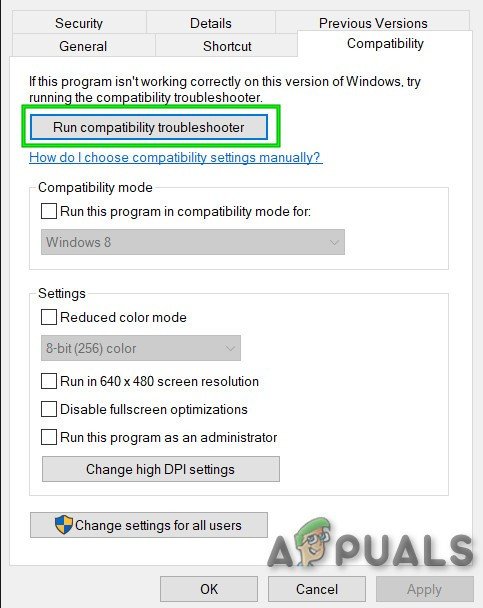
Palaidiet saderības problēmu novēršanas rīku
- Izpildiet ekrānā redzamos norādījumus, lai novērstu saderību.
- Pārbaudiet arī opciju “Palaist šo programmu kā administratoru”.
- Kad esat pabeidzis, noklikšķiniet uz “Pieteikties” lai saglabātu iestatījumus un pārbaudītu, vai problēma joprojām pastāv.
5. risinājums: pilnībā pārinstalējiet
Dažos gadījumos problēma rodas, ja lietotājs atkārtoti instalē savu Gameroom un datorā jau ir faili, kas palikuši no iepriekšējās instalēšanas. Tāpēc šajā solī mēs noņemsim šos failus no sava datora reģistra. Par to:
- Lejupielādēt IObit atinstalētājs no šeit .
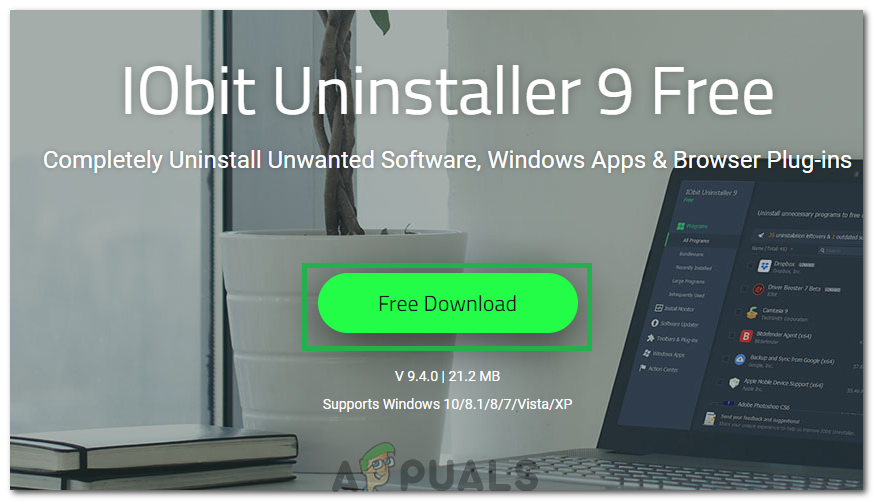
Noklikšķinot uz pogas Lejupielādēt
- Instalējiet lietojumprogrammu un izpildiet ekrānā redzamos norādījumus atinstalēt Spēļu istaba.
- Lejupielādējiet un pārinstalēt Spēļu istaba.
- Pārbaudiet lai redzētu, vai problēma turpinās.
6. risinājums: atiestatiet pārlūka iestatījumus
Citreiz problēma tika novērsta, vienkārši atiestatot pārlūka iestatījumus. Lai to izdarītu, varat sekot tālāk sniegtajam ceļvedim.
- Atveriet pārlūkprogrammu un noklikšķiniet uz “Trīs punkti” augšējā labajā stūrī.
- Atlasiet 'Iestatījumi' no saraksta un ritiniet uz leju.
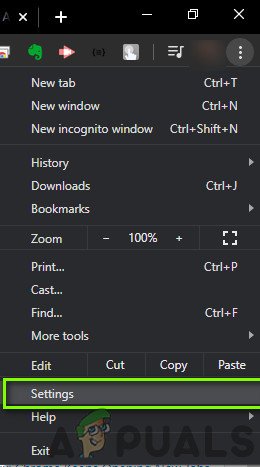
Chrome iestatījumi
- Noklikšķiniet uz 'Advanced' opciju un dodieties uz “Atiestatīšana un tīrīšana” virsrakstu.
- Atlasiet “ Atiestatiet iestatījumus uz sākotnējiem noklusējumiem ”Opciju un pārbaudiet, vai problēma joprojām pastāv.
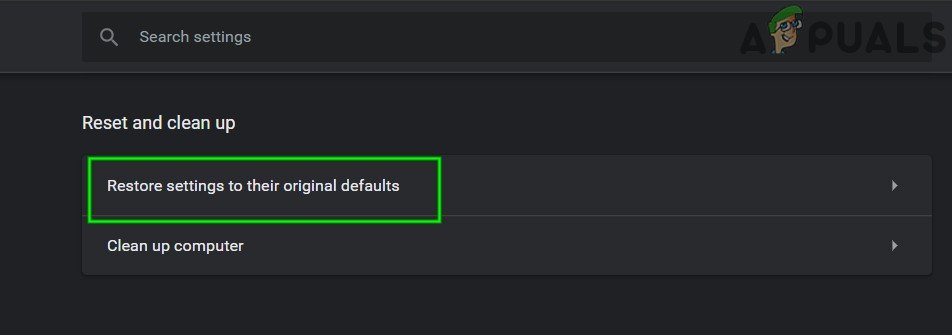
Noklikšķiniet uz Atiestatīt sākotnējos noklusējumus
7. risinājums: faila kopēšana (risinājums)
Lietotājam ir noslēpumains gadījums, kas novērš problēmu, nokopējot failu mapē temp. Tas var nedarboties jums visiem, bet dažiem lietotājiem tas ir izdevies. Problēma tiek novērsta ar šādu metodi.
- Pārvietoties uz jūsu datorā norādīto adresi.
C: Users (konta nosaukums) AppData Local Temp
- Atrodiet blakus esošo failu '52 Mb'.
Piezīme: Dažādos gadījumos failam var būt dažādi nosaukumi, taču tam vajadzētu būt ap 52 Mb atzīme. - Ar peles labo pogu noklikšķiniet uz šī faila un atlasiet “Pārdēvēt”.
- Tagad saglabājiet failu kā “Gameroom.zip”.
- Jābūt failam ar nosaukumu 'FacebookGamesArcade.msi' šajā ZIP failā.
- Kopējiet šo failu mapē temp un instalējiet to .
- Pārbaudiet, vai problēma joprojām pastāv.
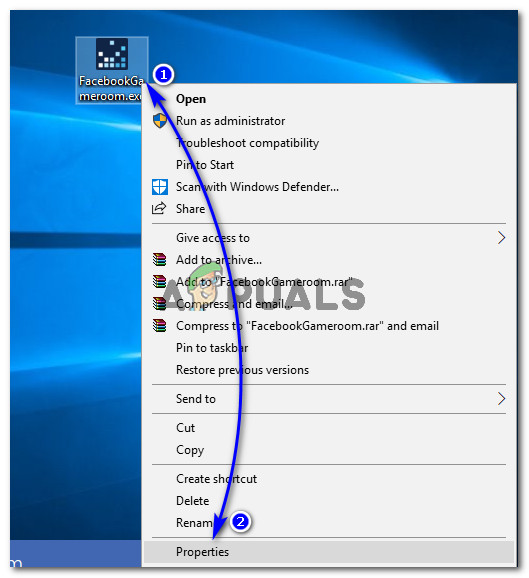
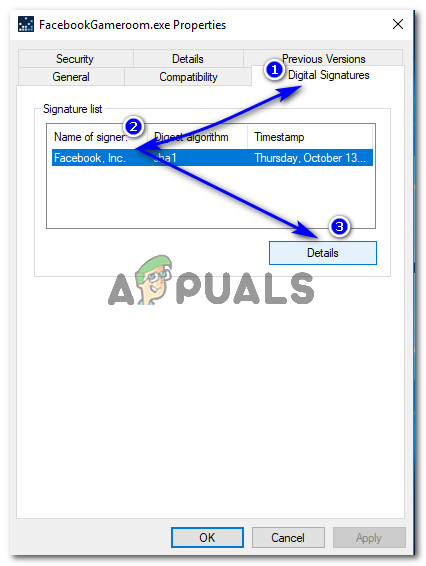
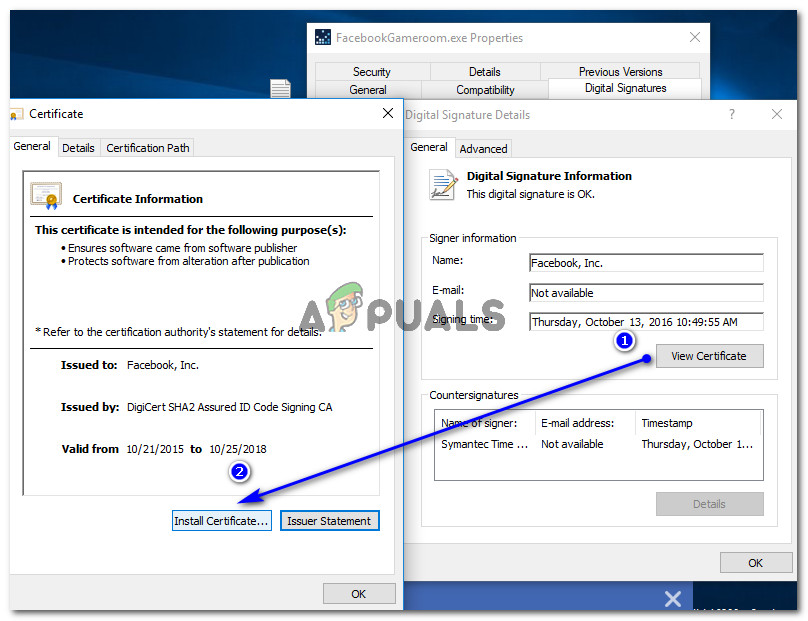
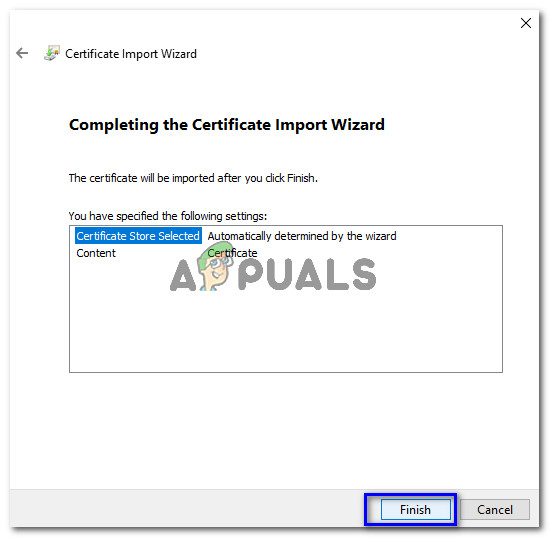

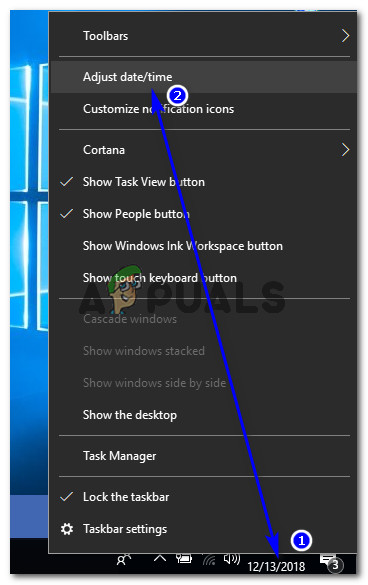
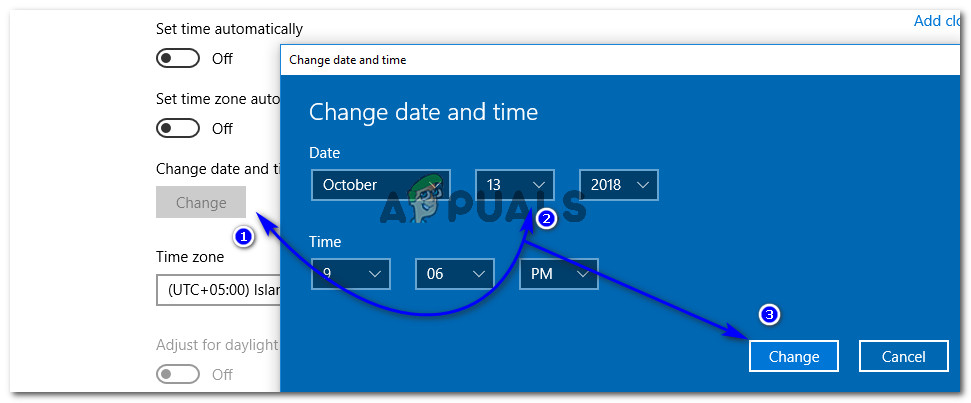
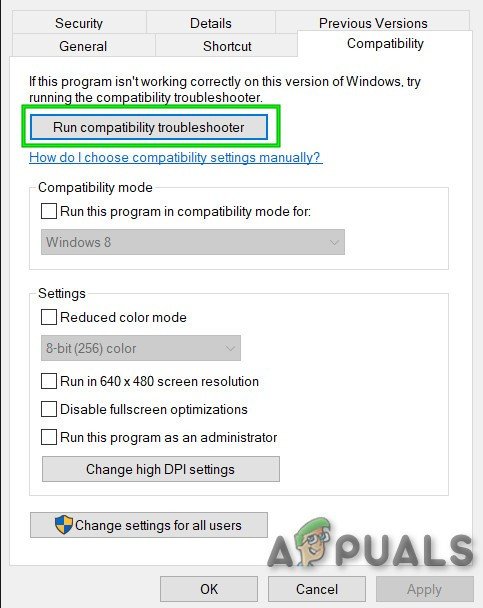
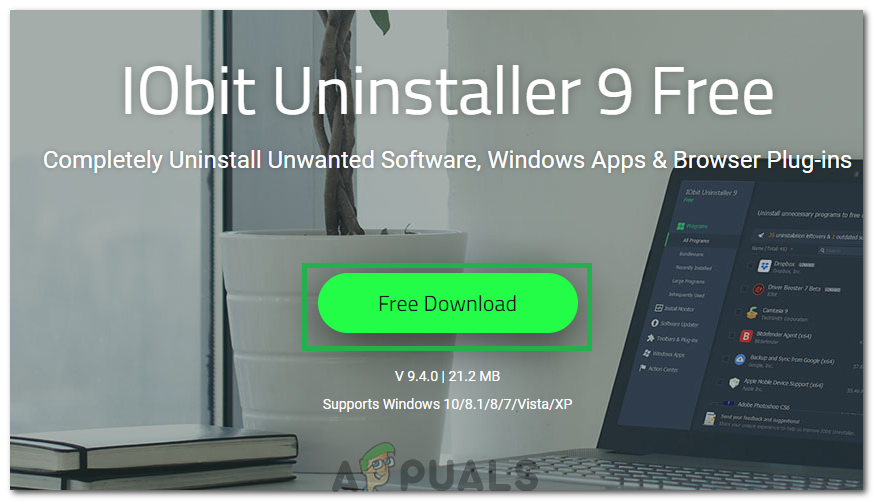
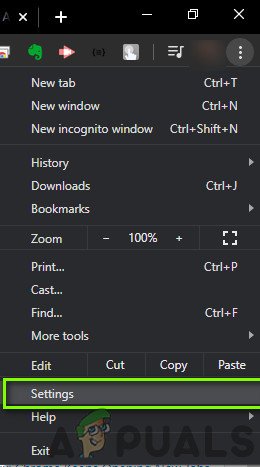
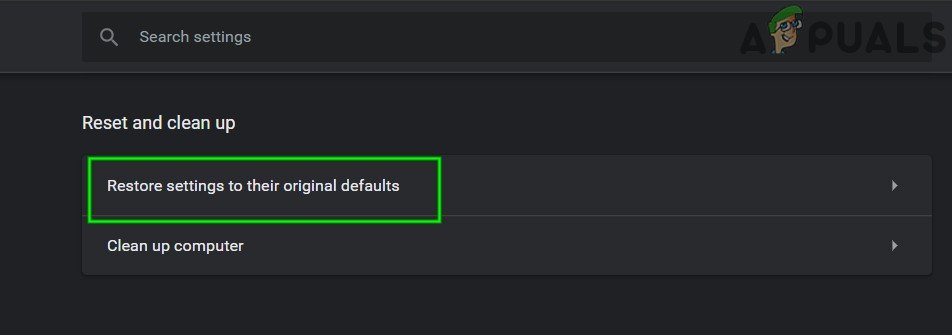











![[FIX] Apvienot spraudņus “Piekļuves pārkāpums”](https://jf-balio.pt/img/how-tos/88/merge-plugins-access-violation-error.png)











